win11运行战地3教程
- 分类:Win11 教程 回答于: 2022年10月28日 10:03:18
工具/原料:
系统版本:win11
品牌型号:惠普Pavilion Gaming NB 15-ak030TX
软件版本:Locale.Emulator
方法/步骤:
win11运行战地3:
1.首先安装Locale.Emulator,鼠标左键双击LEInstaller.exe,在弹出的对话框中鼠标左键点击 Install/Upgrade进行安装。

2.安装好后,鼠标左键双击LEGUI.exe,在弹出的窗口中将位置设定中的‘预置位置’后面的值改为‘英语(美国)’,在时区设置中的‘时区’后面的值改为‘(UTC-8:00)太平洋时间(美国和加拿大)’,之后点击另存为按钮。

3.在弹出的另存为对话框中填入‘英语(美国)’,并点击保存。
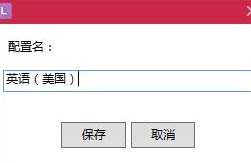
4.鼠标右键单击origin的图标,在弹出的菜单中选择Locale.Emulator中的‘英语(美国),至此,战地3就可以正常运行在windows11中了。

总结:
以上就是小编的分享,希望对你有所帮助,感谢您看到这里。
 有用
26
有用
26


 小白系统
小白系统


 1000
1000 1000
1000 1000
1000 1000
1000 1000
1000 1000
1000 1000
1000 1000
1000 1000
1000 0
0猜您喜欢
- win11死机绿屏怎么解决2022/03/18
- 联想台式机重装系统Win11的具体步骤..2022/08/20
- Windows11什么时候推送更新2021/12/31
- win11网络连接用不了怎么办2022/08/31
- 微软不推出win11正式版是真的吗..2021/09/12
- win11安装到33不动怎么解决2022/11/22
相关推荐
- win11电脑音量小怎么解决的方法..2022/11/11
- win11右键文件夹卡死的解决教程..2022/02/14
- win11电脑截屏快捷键是什么2022/05/13
- 电脑安装win11游戏版系统的教程..2022/02/23
- 教你win11蓝牙怎么打开2021/09/29
- 安装ps win11 汉化 bug怎么办2022/10/21

















